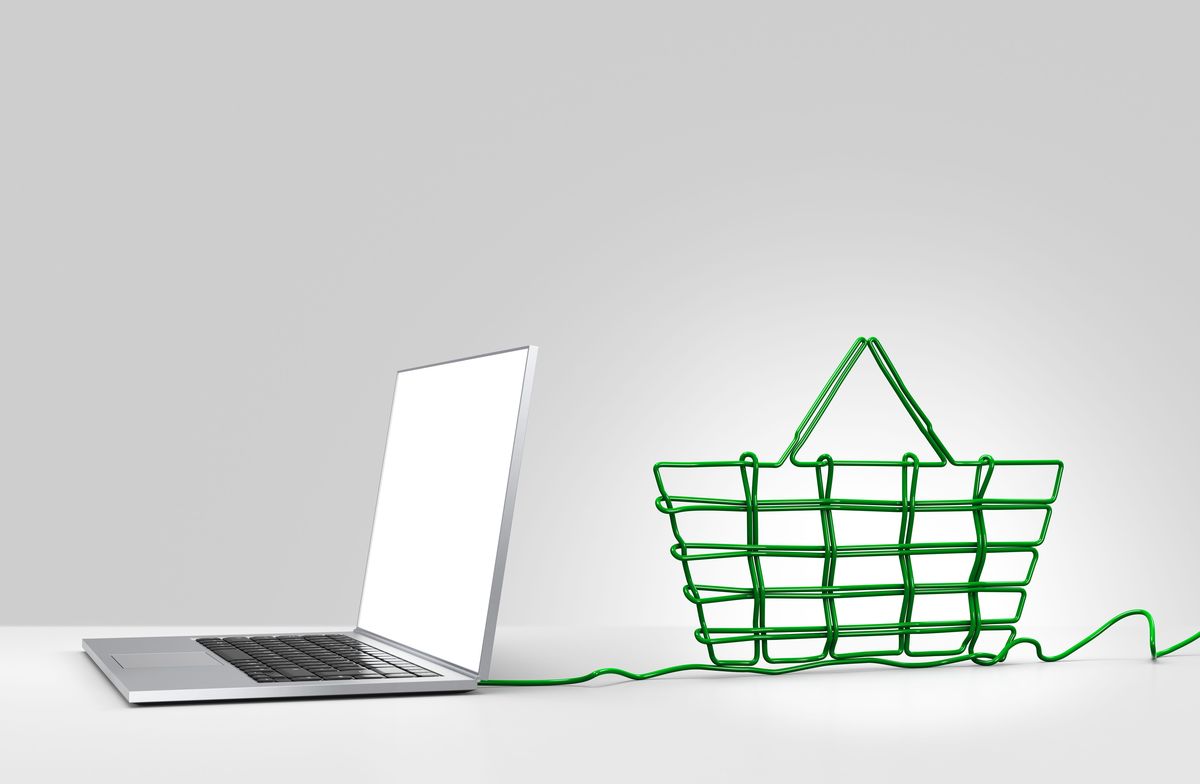Priežiūros vartotojai "Chrome"
 Ekrano kopija Luis Castro
Ekrano kopija Luis Castro Atidarykite "Chrome" naršyklę naudodami "Google" paskyrą (jei jos neturite, galite naudoti šį vadovą, kad ją kurti).
Prisijunkite prie savo naršyklės konfigūracijos apsilankę chrome: // settings / o naudodami meniu parinktį (mygtukas su trimis horizontaliomis eilutėmis) "Nustatymai”.
Sąrankos puslapyje ieškokite skirsnio "Žmonės", Kur pamatysite savo profilį. Paspauskite mygtuką "Pridėti asmenį ... "Ir, beje, atžymėkite laukelius" Įgalinti svečio naršymą "ir" Leisti ką nors pridėti asmenį prie "Chrome".
Pridėti naują asmenį
 Ekrano kopija Luis Castro
Ekrano kopija Luis Castro Dabar pridėkite naują asmenį; Jei pridedate savo vaikus, gali būti naudinga sukurti naują asmenį kiekvienam, pakartokite veiksmus tiek kartų, kiek reikia.
- Pasirinkite naujo asmens avatarą. Šiuo metu neleidžiama naudoti savo, todėl jūs turite pasirinkti vieną iš turimų.
- Įveskite asmens vardą.
- Įsitikinkite, kad pažymėjote laukelį, nurodydami, kad norite valdyti puslapius, kuriuos naujasis asmuo aplankys.
- Paspauskite mygtuką "Pridėti”.
Apsilankykite prižiūrimo naudotojo konfigūracijos puslapyje
 Ekrano kopija Luis Castro
Ekrano kopija Luis Castro Sukūrę vartotojui, jūs galite spustelėti ant nuorodos suteikia jums pasveikinimo ekraną arba galite tiesiogiai apsilankyti bet kuriuo metu, administracijos puslapio URL: https://chrome.com/manage.
Vartotojui suraskite nuorodą "Tvarkyti" ir spustelėkite ją (nuoroda pažymėta ratu iliustracijoje "A").
Nurodykite, kokius apribojimus norite nustatyti vartotojui (iliustracija "B"):
- Nurodykite, ar norite, kad galėtumėte pasiekti tik patvirtintus sąrašo puslapius, kuriuos pateikiate, arba, jei norite apibrėžti tik išimtis, pasirinkite "Visos žiniatinklio".
- Čia pateikiama tai, ką jūs pasirinkote aukščiau. Jei pasirinkote "Visos žiniatinklio", turite pridėti puslapių, kuriuos norite blokuoti. Jei pasirinkote "Tik patvirtintos svetainės", turite pridėti leidžiamų puslapių.
- Nurodykite, ar norite, kad visas domenas, poddomenas ar tik pateiktas URL būtų užblokuotas. Pavyzdžiui, jei norite užblokuoti viską, susijusią su "playboy.com", pasirinkite "blokuoti visą domeną"; ta pati logika taikoma patvirtintiems puslapiams.
- Norėdami išsaugoti pakeitimus, spustelėkite mygtuką "Priimti”.
Užblokuoja prieigą prie "Chrome" prižiūrimam naudotojui
 Ekrano kopija Luis Castro
Ekrano kopija Luis Castro Labai svarbu! Prieš suteikiant prieigą naujam vartotojui spustelėkite savo vardą (viršutiniame dešiniajame kampe) ir, naudodamiesi pasirinktomis parinktimis, pasirinkite ""Exit" ir "Childlock"" Tai reiškia, kad kitą kartą, kai bus naudojama "Chrome" naršyklė, reikia pasirinkti naudotoją, o naudotojams, kuriems netinkamai valdomi, - turi būti pateiktas slaptažodis.
Priežiūros naudotojas prieigą prie "Chrome"
 Ekrano kopija Luis Castro
Ekrano kopija Luis Castro - Įvedant "Chrome" turite pasirinkti prižiūrimą naudotoją. Tai neturi slaptažodžio.
- Priežiūros vartotojo vardas rodomas viršutiniame dešiniajame naršyklės kampe.
- Kai prižiūrimas naudotojas bando pasiekti ribotą puslapį, pasirodo įspėjimas, kuriame jis gali prašyti prieigos, jei jis to pageidauja.
Kokią veiklą atliko prižiūrimas naudotojas?
 Ekrano kopija Luis Castro
Ekrano kopija Luis Castro Bet kuriuo metu galite apsilankyti prižiūrimų naudotojų administravimo puslapyje ir atlikti pakeitimus ar peržiūrėti naudotojo atliktą veiklą.
- Jei turite kelis prižiūrimus naudotojus, pasirinkite vieną kairėje puslapio pusėje.
- Jei norite atlikti pakeitimus, galite tai padaryti. Be to, "Saugi paieška" yra aktyvi, ir jūs galite ją išjungti, jei norite.
- Šiame skyriuje rodomi prašymai peržiūrėti puslapius, kuriuos prižiūrimas naudotojas jums daro. Pasirinkite vieną ar daugiau langelių ir pasirinkite, ar norite patvirtinti ar atmesti užklausą.
- Čia parodoma visa prižiūrimo naudotojo veikla, patvirtinti ir užblokuoti puslapiai.